Checkit Tool sagt Ihnen, warum Ihr PC Windows 11 nicht unterstützt
Windows 11 ist bald bei uns, aber im Gegensatz zum Übergang von Windows 8.1 zu Windows 10 , bei dem die Dinge relativ reibungslos verliefen, gibt es diesmal ein paar Schluckauf. Sie sehen, zum Zeitpunkt des Schreibens hat Microsoft spezielle (Microsoft)Systemanforderungen für Benutzer veröffentlicht, um von (special system requirements)Windows 10 auf Windows 11 zu aktualisieren , und bisher sind die meisten Computerbenutzer verwirrt.
Der Softwareriese dachte voraus, als er es den Benutzern ermöglichte, mit dem PC Health Check-Tool herauszufinden, ob auf ihren Computern Windows 11 beim Start ausgeführt werden kann. Dieses Tool hat jedoch mehr Verwirrung gestiftet als je zuvor.
Sie sehen, wenn Ihr Computer nicht kompatibel ist, sendet das Tool eine rudimentäre Nachricht, die besagt: „ Dieser PC kann Windows 11 nicht ausführen(This PC can’t run Windows 11) .“ Sie fragen sich vielleicht, was die tieferen Gründe hinter den Meldungsbereichen sind, warum Ihr Computer das neue Betriebssystem nicht ausführen wird. Die PC Health Check App beantwortet diese Frage leider nicht. Aber ärgern Sie sich nicht, weil ein neues Drittanbieter-Tool auf der Bildfläche erschienen ist, um all Ihre Probleme zu lösen.
Überprüfen Sie, ob Ihr PC Windows 11 unterstützt
Das fragliche Tool heißt WiseCleaner Checkit und soll Sie wissen lassen, ob Ihr Computer über alle Schnickschnack verfügt, um das neue Betriebssystem auszuführen. Es gibt nicht nur eine Antwort, sondern beschreibt auch den Grund für diese Antwort.
Laden Sie das Checkit Compatibility Check Tool(Checkit Compatibility Check Tool) herunter und installieren Sie es
OK, das erste, was Sie hier tun möchten, ist, die App direkt von der offiziellen Seite herunterzuladen. Entpacken Sie das Archiv und öffnen Sie dann so schnell wie möglich Checkit . Es muss nichts installiert werden, da es sich um ein portables Tool handelt.
Überprüfen Sie, ob Ihr PC die Mindestanforderungen von Windows 11 erfüllt
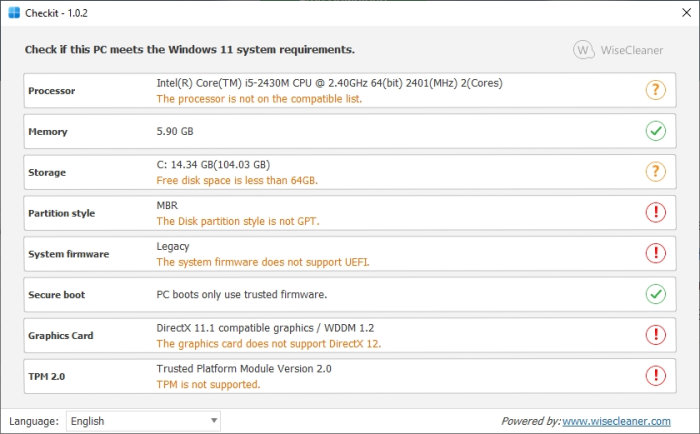
Nach dem Start prüft WiseCleaner Checkit(WiseCleaner Checkit) automatisch, ob Ihr Computer Windows 11 ausführen kann . Es spielt keine Rolle, ob das Ergebnis ein Ja oder ein Nein ist; Die App wird detailliert erklären, warum.
Wie Sie sehen, fällt unser Testrechner nicht unter die Support-Liste, und das hat viel mit dem alten Prozessor, veralteter Firmware, mit MBR statt GPT partitioniertem (GPT)SSD - Laufwerk , keinem DirectX 12 und Trusted Platform Module zu tun Unterstützung.
Mit diesen Daten können Sie die notwendigen Änderungen vornehmen, um die Anforderungen zu erfüllen.
Besuchen Sie die Homepage der Tools und klicken Sie auf die grüne Schaltfläche mit der Aufschrift Free Download .
TIPPS(TIPS) :
- Systemanforderungen und Kompatibilitätsprüfer von WhyNotWin11(WhyNotWin11) scannen Ihre Hardware und sagen Ihnen, WARUM Ihr PC nicht mit Windows 11 kompatibel ist(WHY your PC is not compatible with Windows 11) .
- Das Windows 11 Compatibility Check Tool(Windows 11 Compatibility Check Tool) ist ein weiteres ähnliches Tool, das auch Korrekturen vorschlägt.
Related posts
So aktivieren und verwenden Sie das TPM-Diagnosetool in Windows 11
Das Windows 11 Requirements Check Tool prüft, ob Ihr PC kompatibel ist
Dieses Windows 11-Kompatibilitätsprüfungstool schlägt auch Korrekturen vor!
So verwenden Sie das Snipping Tool in Windows 11 -
So installieren Sie das Grafiktool in Windows 11
So erhalten Sie jetzt Windows 11 Insider Preview Build
Symbole im Überlaufbereich der Taskleiste unter Windows 11 ein- oder ausblenden
So aktivieren oder deaktivieren Sie Textvorschläge in Windows 11
Aktivieren oder deaktivieren Sie den Wi-Fi- und Ethernet-Adapter unter Windows 11
So zeigen oder verbergen Sie die am häufigsten verwendeten Apps im Startmenü von Windows 11
So installieren Sie Windows 11 mit Hyper-V in Windows
So öffnen Sie die Windows-Tools in Windows 11
So erstellen Sie ein Video aus Fotos in Windows 11
So aktivieren oder deaktivieren Sie Snap-Layouts unter Windows 11
So wechseln Sie den Insider-Kanal unter Windows 11
Windows 11 for Business und Enterprise – Neue Funktionen
Wie funktioniert die Funktion „Dynamische Aktualisierungsrate“ in Windows 11
So deaktivieren Sie das Snipping-Tool in Windows 11
So führen Sie ein Downgrade von Windows 11 auf Windows 10 durch
Chipsätze und Motherboards, die das Betriebssystem Windows 11 unterstützen
